エクセル?ワード?パワポって何?Officeソフトの基本を教えて!
マイナビキャリレーション編集部オフィスワークや事務の仕事を探していて、「Excel、Word必須」「Officeソフトが使えること」なんて言葉を見たことはないですか?「当たり前のように書いてあるけど…それっていったい何のこと?」って思っている人も事務職未経験であれば多いはず。でも、不安に思う必要はありません。昔はあなたと同じ気持ちでいた人が、今では会社でバリバリと活躍しているんです。

そこでこのページでは、Office(オフィス)ソフトと呼ばれる、Excel(エクセル)、Word(ワード)、PowerPoint(パワーポイント・パワポ)がどんなものなのか、その基本を一気に解説します。詳しい使い方は仕事をしていればすぐに身に付きます。まずは苦手意識を克服しちゃいましょう!
目次
Excel(エクセル)は計算が必要な書類やグラフを作るときに使う

Excelは「表計算ソフト」と呼ばれるもの。すごく簡単にいうと表を作って、その表をもとに計算をしたり、グラフを作ったりするための基本ソフトです。会社で扱う書類には、見積書や請求書、売上報告書など、計算をする必要のある書類が多いので、オフィスワークや事務の仕事をすると、まず間違いなく使用することになります。
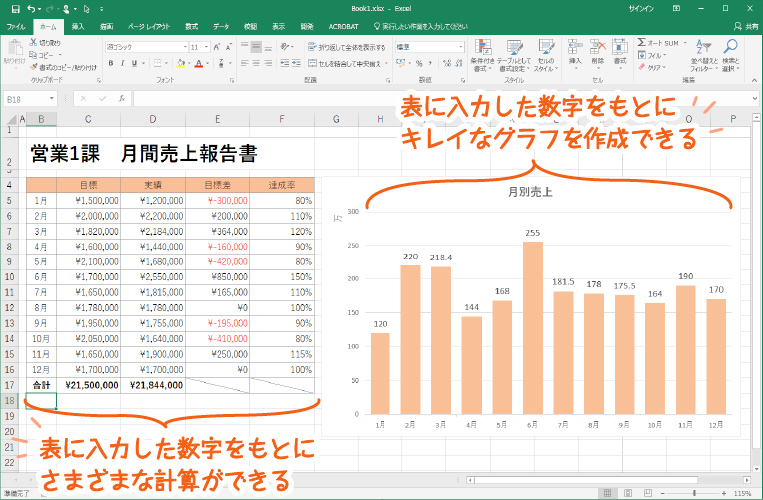
※このページでは、Excel 2016の画面を使用して解説しています。バージョンによっては画面が異なることがあります。
Excelの操作画面とアイコン
Excelを起動すると、長方形のマス目に区切られた操作画面が表示されます。このマス目を「セル」といい、セルに文字や数値を入力することで表を作り、その表をもとに計算をしたり、グラフを作ったりします。Excelは緑色と「X」の文字が目印。ソフト自体のアイコンにもExcelで作ったファイルのアイコンにも緑色と「X」の文字が採用されています。
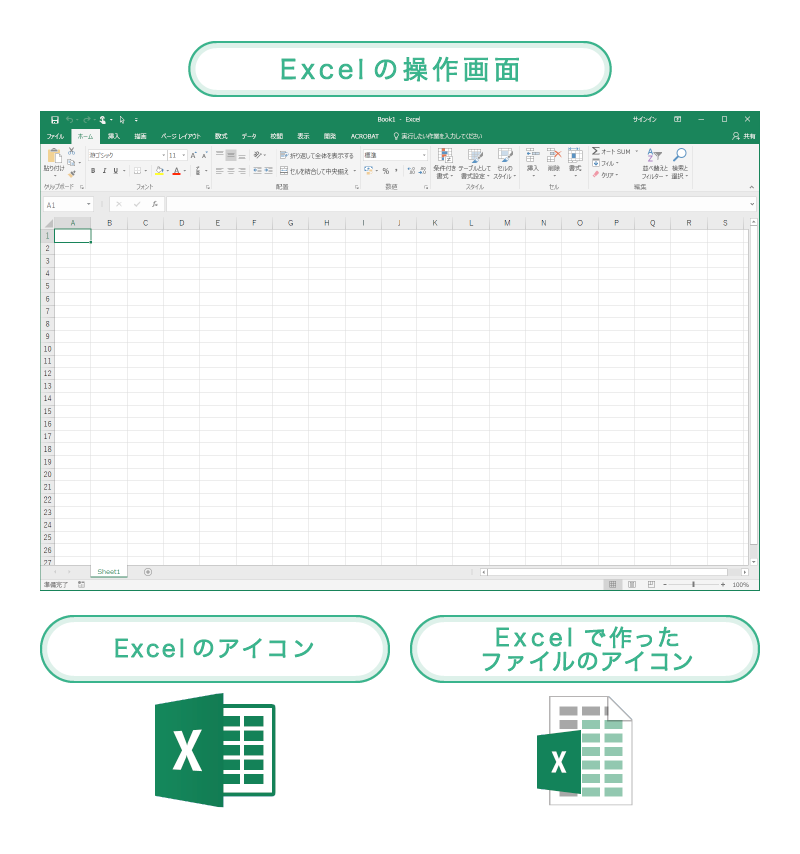
Excelを使って作られることが多い書類
会社ではExcelというソフトの機能や特徴を活かして、いろいろな書類が作られています。Excelで作られる書類の代表例を紹介していきましょう。
オフィスワークや事務職をしていると頻繁に目にすることになるのが、「合計金額や合計数を計算する必要がある書類」です。見積書や請求書、納品書といった書類が該当します。こういった書類は、Excelの表を作る機能、計算をする機能を利用して作られているのが一般的です。
「細かい数字をわかりやすく表現する必要がある書類」にもExcelはよく使われます。例えば、売上の管理・報告書やアンケート調査報告書などです。Excelのグラフ作成機能を使って、数値をビジュアルで見せ、わかりやすくするのです。
Excelはセルというマス目に文字や数値を入力して使用します。そのため、計算機能を利用せずに、単純な一覧表を作るのも得意。顧客名簿、住所録、在庫一覧表などといった書類の作成にもよく使われています。
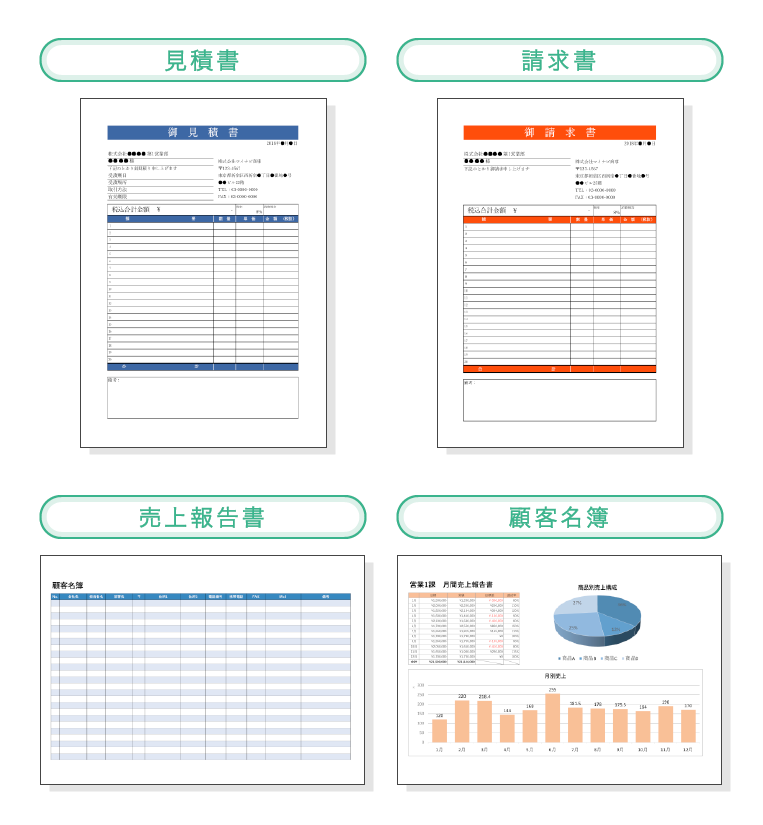
Word(ワード)はビジネス文書を作るときに使う

Wordは「文書作成ソフト」「ワープロソフト」などと呼ばれる文章を作成するためのソフトです。長い文章でも簡単に入力できるほか、文字の大きさやフォントを変えたり、写真を挿入したりできるので、送付状、案内状、議事録、プレスリリース、契約書などといった、社内外でやり取りをするビジネス文書の作成によく使われています。オフィスワーク・事務職をするならぜひ使いこなせるようになりたい基本ソフトのひとつといえるでしょう。

※このページでは、Word 2016の画面を使用して解説しています。バージョンによっては画面が異なることがあります。
Wordの操作画面とアイコン
Wordを起動すると、通常はA4の用紙が白紙の状態で表示されます。白紙に文字を入力し、文字の大きさやフォント、レイアウトを調整したり、画像を挿入したりしてビジネス文書を作成していくのです。Wordは青色と「W」の文字が目印です。ソフト自体のアイコンにもWordで作ったファイルのアイコンにも青色と「W」の文字が採用されています。
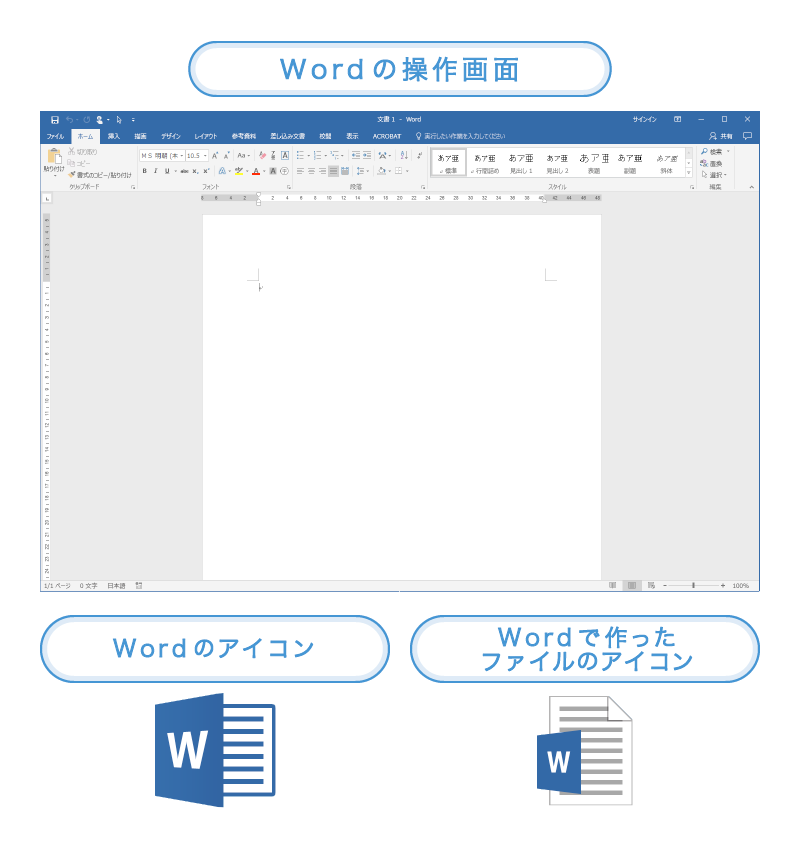
Wordを使って作られることが多い書類
案内状、送付状、プレスリリースなどといった、文章が主体になっているビジネス文書のほとんどが、Wordを使って作成されています。これは、Wordに文章作成についての機能が充実しているからという理由からだけではありません。WordはA4の用紙で印刷することを前提として文章を作成できるのが大きな特徴。会社で書類の印刷をするときにもっとも一般的な用紙サイズがA4です。そのため、印刷、配布して使用されることが多いビジネス文書の作成と相性がいいんです。
また、内容を絶対にまちがってはいけない書類の作成にも向いています。その代表例が契約書。Wordには校閲機能が付いていて、自動的に誤字脱字をチェックしてくれたり、変更の履歴やコメントを付けながら何人かで内容を確認したりすることができるからです。
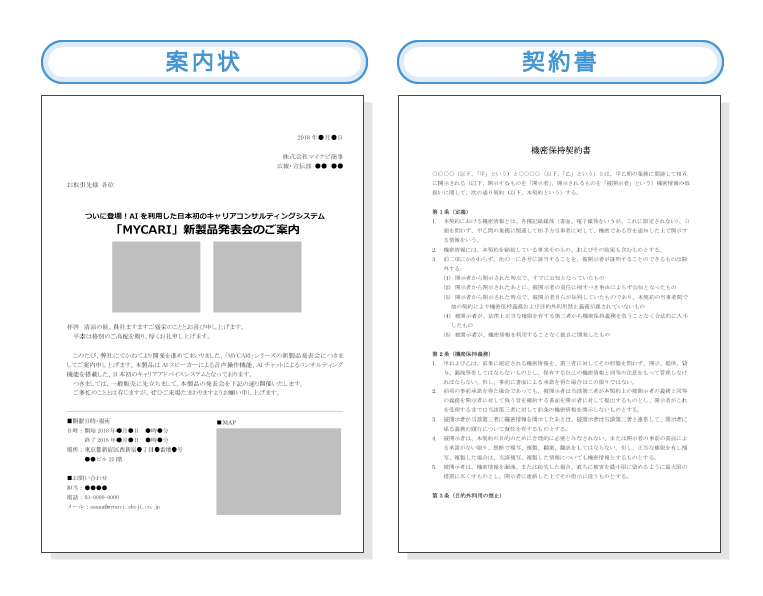
PowerPoint(パワーポイント・パワポ)はプレゼン資料の作成に使う

PowerPointはプレゼンテーションをするときに映し出す、スライドを作るためのソフトです。また、スライドの内容をそのまま印刷できるため、プレゼンテーションのときに配布する資料を作るためにも使われています。オフィスワーク・事務職の人が、いちからスライド・資料を作る機会は少ないかもしれませんが、同僚や上司に頼まれて、修正や印刷をお願いされることは考えられます。どんなソフトなのか、基本用途だけでも覚えておきましょう。
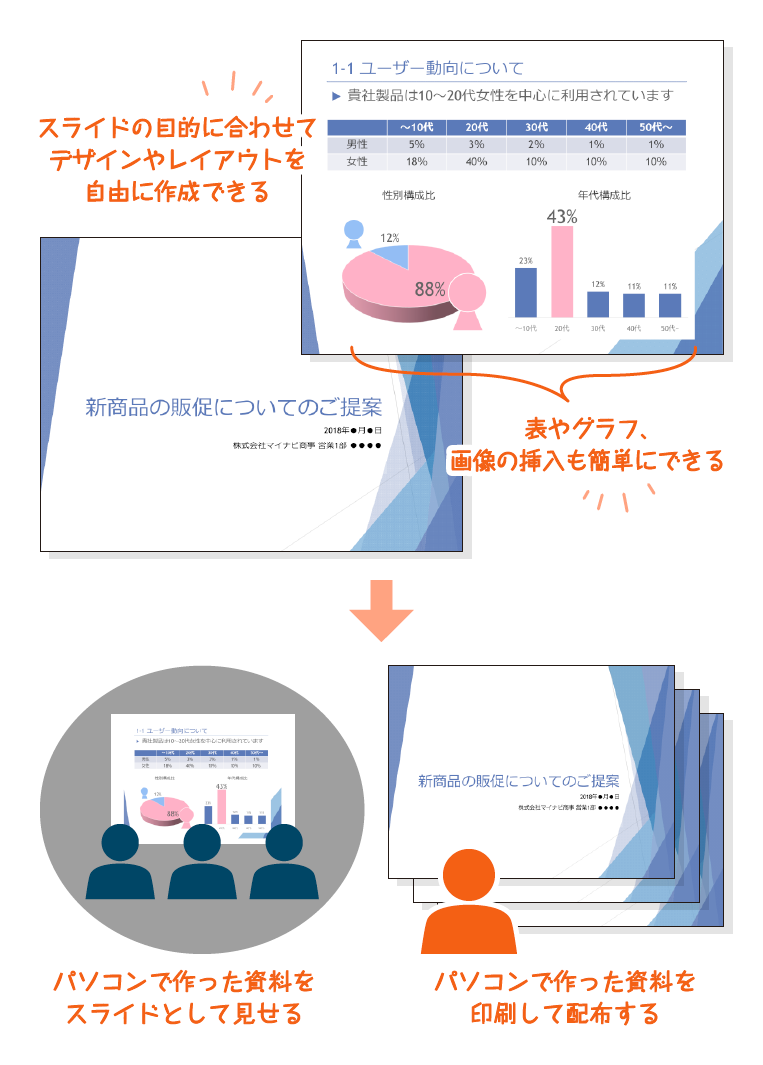
※このページでは、PowerPoint 2016の画面を使用して解説しています。バージョンによっては画面が異なることがあります。
PowerPointの操作画面とアイコン
PowerPointを起動すると、スライドの表紙となるページの白紙のデザインが表示されます。画面の左側にはスライドのページが表示されていて、ここに新しいページをどんどん追加していく形で、スライドを完成させていきます。PowerPointはオレンジ色と「P」の文字が目印です。ソフト自体のアイコンにもPowerPointで作ったファイルのアイコンにもオレンジ色と「P」の文字が採用されています。
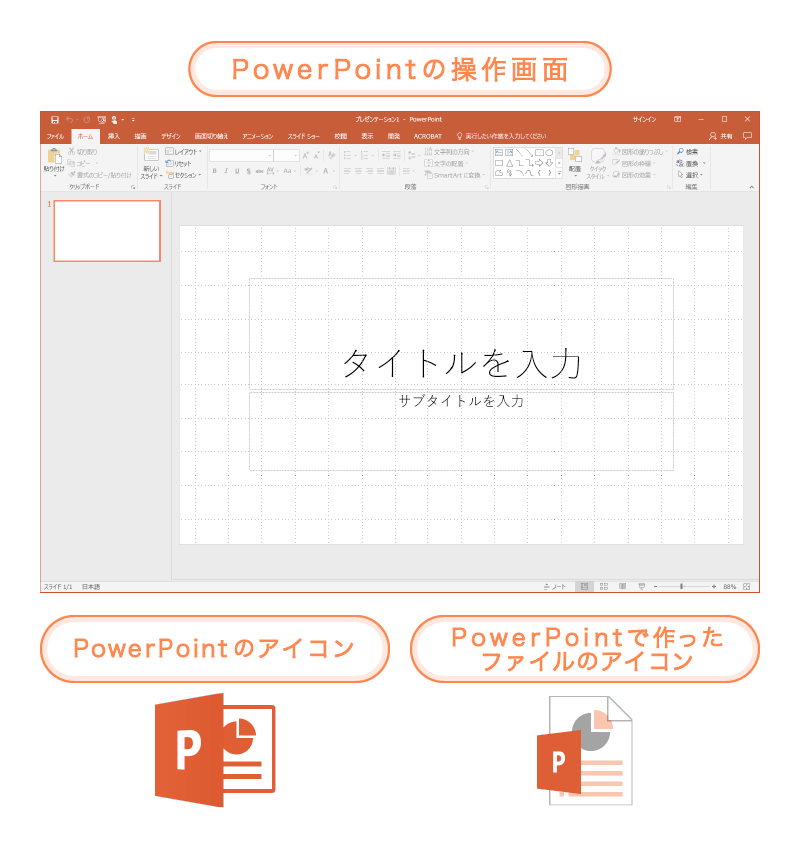
まとめ - 苦手意識の克服が大切なファーストステップ

このページでは、Excel、Word、PowerPointという、オフィスワーク、事務職でよく使うソフトがどういうものか、その基本を簡単に説明してきました。もし、「なんとなく使い方がイメージできた」「ちょっと操作してみたくなった」という気持ちになれたならこっちのものです。未経験者にとって、パソコンについてのスキルは苦手意識を克服することが一番大切。操作し始めてみると、意外と簡単に基本の操作くらいはマスターできてしまうんです。
自宅にパソコンがあるなら、すぐにそれぞれのソフトを起動してみてください。ネットカフェなどのパソコンを使ってみてもいいでしょう。しばらく操作していると、Excel、Word、PowerPointが怖いものではないとわかってきますよ。
